※当サイトにはプロモーション広告が含まれております。
ラインのスケジュール機能って便利ですよね。
という自分は最近知ったんですが笑
使い始める時に、こりゃいいもんだ!と、色々使っていたらタイムラインにも投稿されていてビビリました汗
ということで、ラインのスケジュール調整がタイムラインに表示されることについての話です。あと、ざっくり使い方についても覚書しておこうと思います。
ラインのスケジュールがタイムラインに投稿されてしまった?!
ラインの機能の拡大に正直ついていけていません笑
とはいっても、なんとなく存在していたのは感じ取っていたラインのスケジュール機能。
つい先日、グループ内で参加の可否を集計することがあったので試しに使ってみたら、これが意外と便利ということに今更気づきました^^;
使い方も簡単ですしね。
ふむふむ・・・と、その便利さに感心していたら、知人から
「スケジュールのやつ、タイムラインにものってるけど大丈夫???」
と、知人から連絡が来ました汗
まさか、と自分のタイムラインを確認すると確かに投稿されているではないですか!!!
即効けしてしまいましたが、色々調べたところ、ラインのスケジュールがタイムラインに投稿された場合に、
その投稿を見ることができるのはスケジュールの招待を受けた人のみ
ということが判明^^;
どうやら、トークルームのみの投稿だと埋まってしまうので、その点を配慮した機能らしいんですね。
同時に、グループトーク内のノートにも追加されています。
これで、いちいちスケジュールの投稿を探すことなく、すぐにチェックできるようになっているというわけで。。
後からよく見てみたら、スケジュールから投稿されたタイムラインにも、グループメンバーのみ見れる的な説明が書いて有りました。
なので、安心してください~。
ちなみに、自分と同じように、タイムラインに投稿されていることを知って、即効削除した場合に、そのイベント自体がなくなるわけでないです。
以下、スケジュールの投稿を誤って消してしまった場合の復旧方法です。
ラインを開いて、一番右側のメニューを開きます。
下の「その他のサービス」をタップします。
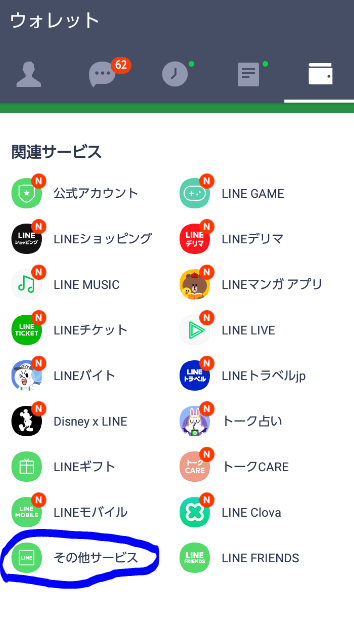
開いたサービス一覧から、ライン、 スケジュールをタップすると、作成したスケジュールの一覧が表示されますので、該当するものを選択すると再度開くことができます。
また、以降トークルーム内からのスケジュールの作り方を紹介していますが、このラインのスケジュール部分から新規作成することもできます。
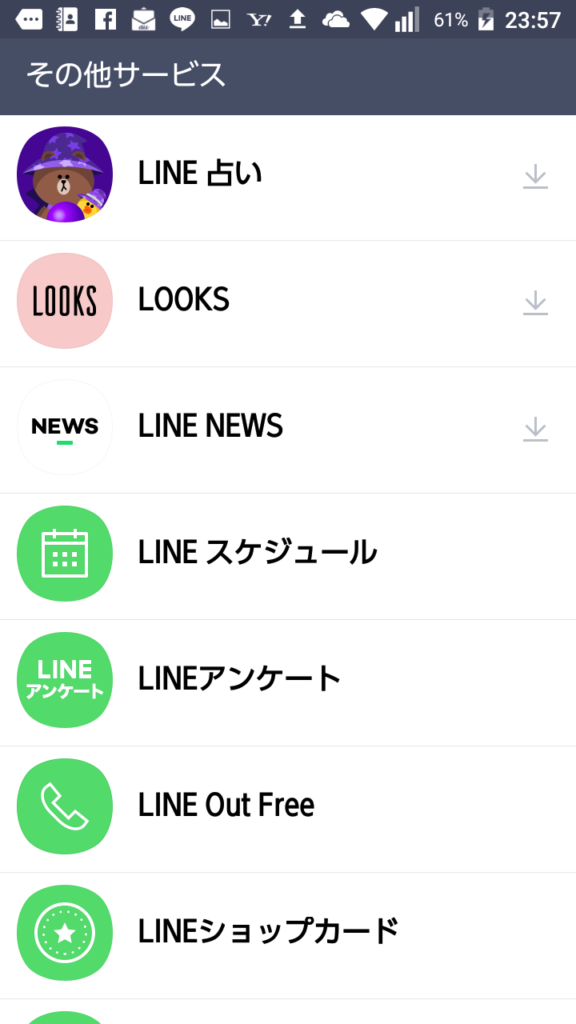
余談ですが、スケジュールの入力画面にうす~く記載されていますが
「最終更新日から1ヶ月が経過すると削除されます」
なそうです。
ラインのスケジュールの使い方。~イベントを作る
グループなどのトークルームでスケジュールを作る場合は、左下の「+」ボタンから、「日程調整」を開きます。
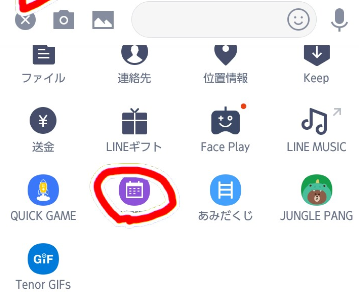
以下のような画面が開きます。

イラストアイコン:アイコンをタップすると、好きなアイコンを選択できます。
①イベント名:自由にイベントの名前を入力します。
②イベント内容:イベントの内容をざっくり入力します。(200文字以内)
③日程選択:タップするとカレンダー画面に移動します。
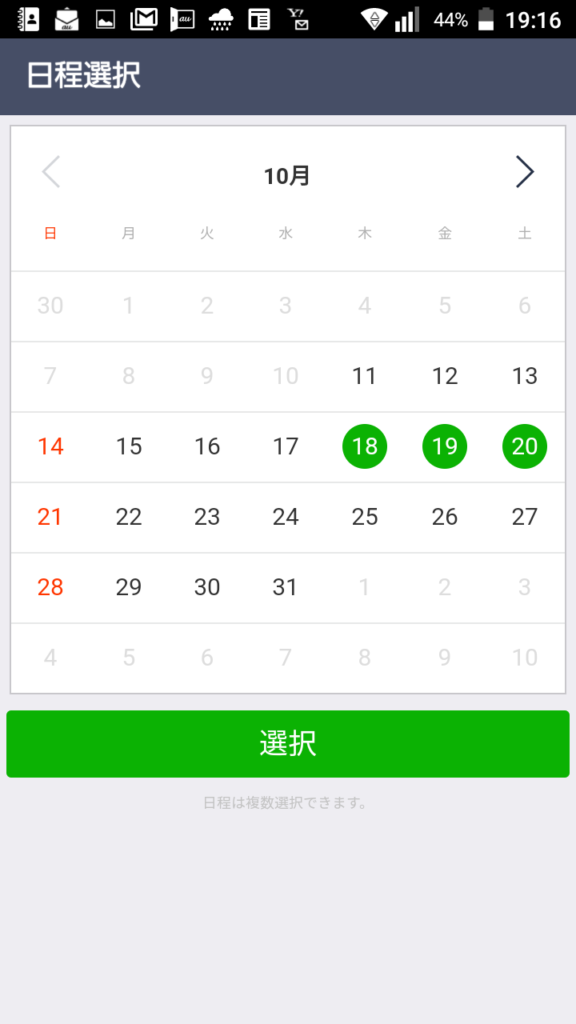
カレンダーが開きますので、イベントの日をタップします。
月の右側の「>」印をタップすると、次の月へ移動します。
日にちを選択して、下の「選択」ボタンをタップします。
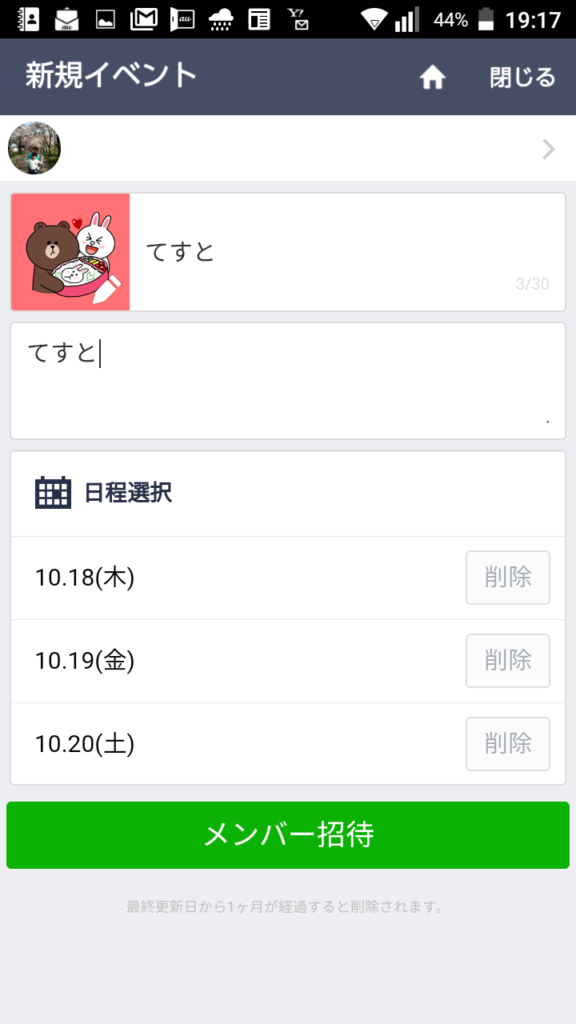
以上、①~③の入力が完了すると、「メンバー招待」ボタンが点灯しますのでタップします。ここでは、まだメッセージの送信はされていません。
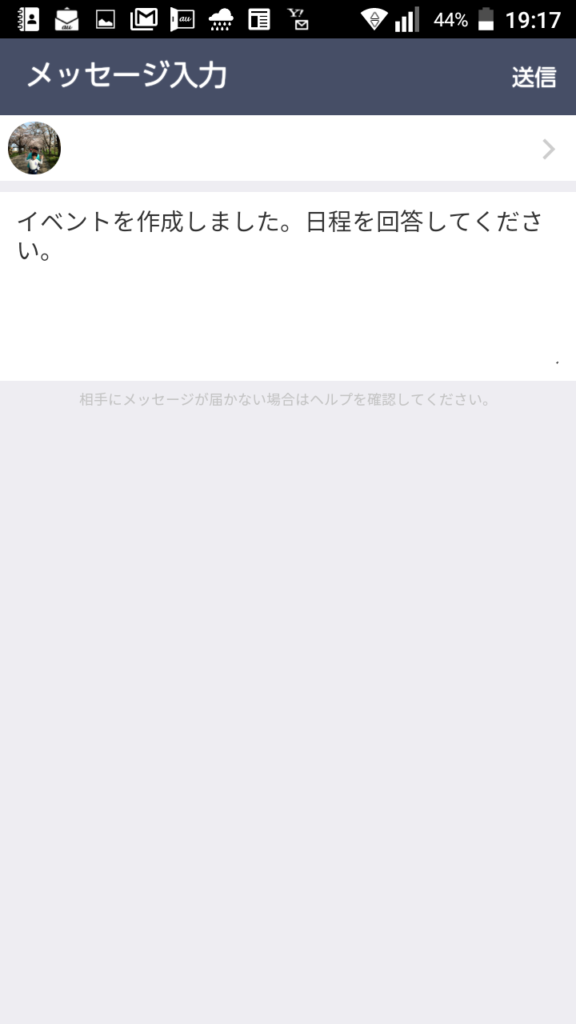
「イベントを作成しました。日程を回答してください。」
という部分を編集するとイベントの下のコメント欄に表示されます。入力がおわったら右上の「送信」をタップします。
ここで、初めて相手へ通知されます。こんな感じです。

ラインのスケジュールの使い方。~回答する
続いて、回答する場合の使い方です。届いたメッセージをタップします。

見づらくてスミマセン汗
「イベントURL」をタップ。
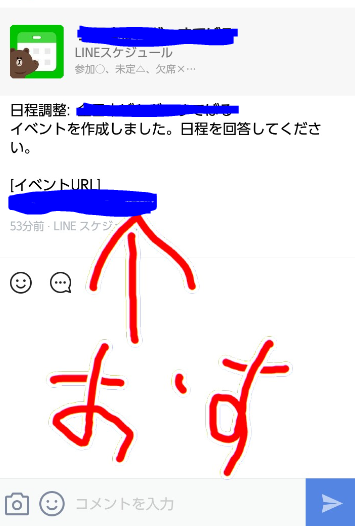
イベント画面が開きますので、「回答する」をタップすると次のような画面になります。
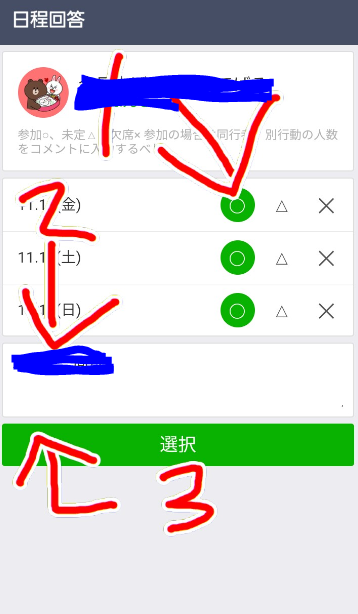
- ベントに日程右側に「◯・△・✕」が表示されていますのでそれぞれ、該当するものをタップ。
- 下の空欄にはコメントが入力できます。必要があれば入力。空欄のままでもOK。
- 入力がおわったら「選択」をタップ
以上で、回答は終了です。
タイムラインに表示されるケースとスケジュールの色んな使い方アイデア。
ところで、タイムラインに表示されても、その内容が確認できるのは、メッセージを受け取った方だけですが、どんな場合にタイムラインに投稿されるか、という話です。
結論から言うと、グループでスケジュール作成を行った場合に、
- タイムライン
- ノート
に、自動的に追加されるようです。
初めて利用した時は、驚きましたが笑
また、参加者数だけを確認するだけでなく、他にもアイデアしだいでは色んな使い方ができそうです。
たとえば、そもそもの日程にいくつか候補日がある場合、全ての日にちを選択して、それぞれ可能な日を回答してもらうと、◯が多い順に並び替えされます。
一番参加者数が多い日にちを決定するとか、という使い方もできるようです。
ラインにはほかにも、「イベント」機能もありますが、そちらは参加の可否のみ。その点、スケジュールについては、コメントもできるので、それぞれ条件がある場合などにも重宝しそうですね。
まとめ
以上ざっくりですが、ラインのスケジュール機能について、タイムラインに表示される件、と基本的な使い方について紹介しました。
いざ使ってみると、簡単なのでチャレンジしてみてはどうでしょう?



